Як знайти місце резервного копіювання iPhone та видалити резервні копії iPhone
Як правило, користувачі роблять багато резервних копійїх iOS-пристрій, і вони зберігаються у певному місці для безпечного зберігання. Але іноді занадто багато резервних копій створює проблему управління простором. Ефективним способом виправити це буде видалення непотрібних файлів зі свого пристрою, що дозволить створити місце для інших файлів.
На жаль, це майже неможливо знайти місце резервного копіювання iPhone. Якщо ви не можете його знайти, видалення не виникає. Отже, для зручності користувача конкретні місця резервного копіювання iPhone детально описані нижче у статті.
- Частина 1: Як знайти місця резервного копіювання iPhone у Windows та Mac
- Частина 2: Як видалити резервні копії iPhone
- Частина 3. Як переглянути iTunes / iCloud резервну копію безкоштовно та відновити її на iPhone, не витираючи дані iPhone
Частина 1: Як знайти резервні копії iPhone в Windows та Mac
Файл резервної копії iTunes локально зберігається на вашомукомп’ютер. Якщо ви просто перейдете до цієї конкретної папки, ви знайдете файли резервного копіювання. Кожна папка в розділі "Резервне копіювання" містить один файл резервної копії. Вони можуть бути скопійовані, і ви навіть можете перемістити їх на інший комп'ютер, але ви не зможете отримати будь-яку інформацію з них, оскільки вони сильно зашифровані.
- 1.1 Місце, коли ви створюєте резервну копію за допомогою iTunes
- 1.2 Місце, коли ви створюєте резервну копію за допомогою iCloud
1.1 Якщо ви створюєте резервну копію iPhone за допомогою iTunes, ось таке місцезнаходження:
iTunes резервне копіювання в Windows 8/7 / Vista:
Тут розміщено файл резервного копіювання iTunes у Windows 7/8 або Vista:
Користувачі (ім'я користувача) / AppData / Роумінг / Apple Computer / MobileSyncBackup
Якщо ви хочете швидко отримати доступ до AppData, вам потрібно натиснути «Пуск», а потім набрати «AppData» на панелі пошуку та натиснути «Enter».
iTunes резервне копіювання в Windows 10:
Тут розміщено файл резервного копіювання iTunes у Windows 10:
C: КористувачіUSERAppDataRoamingApple ComputerMobileSyncBackup
iTunes резервне копіювання в Mac OS:
Це місце для резервного копіювання iTunes в Mac OS:
~ / Бібліотека / Підтримка програм / MobileSync / Резервне копіювання /
"~" Означає Домашню папку. Але якщо ви не можете знайти Бібліотеку в домашній папці, вам доведеться отворити "Опція" і натиснути на "Перейти до меню".
1.2. Якщо ви створили резервну копію iPhone за допомогою iCloud:
Windows 8.1:
Крок 1: Вам потрібно перейти до «Пуск» і натиснути на стрілку вниз.
Крок 2: Потім натисніть на "iCloud", а потім "Управління".
Windows 8:
Це дуже просто, просто зайдіть на екран «Пуск» і натисніть на iCloud. Після цього натисніть кнопку "Управління".
Windows 7:
Крок 1: Перейдіть до меню «Пуск» і натисніть «Усі програми».
Крок 2: Клацніть на "iCloud", а потім на "Керувати".
Windows 10:
C: КористувачіUSERAppDataRoamingApple ComputerMobileSyncBackup
iCloud резервне копіювання в Mac OS:
Якщо ви використовуєте Mac OS, виконайте наведені нижче кроки, щоб знайти резервну копію iCloud:
Крок 1. Відкрийте свій Mac і перейдіть до меню Apple.
Крок 2: Потім перейдіть до «Налаштування системи» та натисніть «iCloud», а потім «Керування».
iCloud резервне копіювання на вашому iPhone:
Якщо ви намагаєтесь знайти резервну копію iCloud на своєму iPhone, виконайте наведені нижче дії.
Крок 1: Відкрийте свій iPhone та перейдіть у Налаштування.
Крок 2. Натисніть на iCloud, а потім "Зберігання та резервне копіювання"
Частина 2: Як видалити резервні копії iPhone
Видалити резервні копії iPhone дуже просто, але є резервні копії iTunes та iCloud, і процедура дуже відрізняється для кожної з них. Процедури окремо обговорюються нижче:
2.1 Як видалити файл резервного копіювання iTunes
Видалення резервної копії iTunes стане найпростішою справою у вашому житті. Але ви не зможете безпосередньо видалити резервну копію з iTunes.
Ви повинні перейти до його конкретного місця, яке є "ім'я користувача / бібліотека / підтримка додатків / Mobilesync / резервні копії".
Після того, як доїхати туди, ви повинні зробити правою кнопкою миші певну резервну копію та перемістити її до кошика. Якщо ви очистите кошик, резервна копія буде назавжди видалена.
Отже, якщо ви хочете досягти налаштувань iTunes на своєму Mac, просто натисніть на "iTunes", а потім на "Налаштування".
Але для ПК з Windows ви повинні вибрати "Редагувати", а потім "Налаштування".
Назва: trash-itunes-резервне копіюванняAlt: резервне копіювання кошика2.2 Як видалити файл резервної копії iCloud
Якщо ви хочете видалити резервну копію iCloud, виконайте наведені нижче дії. Це дуже просто:
Крок 1: Відкрийте свій iPhone та перейдіть у Налаштування.
Крок 2: Натисніть на iCloud, після чого слід «Резервне копіювання та зберігання».
Крок 3: Потім торкніться опції "Manage Storage" і виберіть резервну копію.
Крок 4: Потім просто натисніть на "Видалити резервну копію", і резервна копія буде стерта.

Частина 3. Як переглянути iTunes / iCloud резервну копію безкоштовно та відновити її на iPhone, не витираючи дані iPhone
Зазвичай не можна переглядати iTunes абоФайли резервного копіювання iCloud. Отже, після створення резервної копії даних єдиний спосіб перегляду або вилучення певного файлу - це відновлення файлу резервної копії повністю. Яке стерне всі дані на вашому пристрої на даний момент.
Але з Tenorshare UltData ви зможетевитягніть конкретні файли, і ви отримаєте довгоочікуваний попередній перегляд усіх файлів всередині резервної копії. Програма працює як для резервного копіювання iTunes, так і для iCloud, але методи будуть дещо іншими.
iTunes Backup Preview
Крок 1 Завантажте та встановіть UltData на свій комп’ютер, а потім запустіть його.
Крок 2 У головному інтерфейсі виберіть "Відновити з iTunes Backup file". Програма виявить весь файл резервного копіювання iTunes на вашому комп'ютері. Вам потрібно вибрати його і натиснути «Почати сканування».

Крок 3 Тільки після завершення сканування ви отримаєте попередній перегляд файлів всередині резервної копії
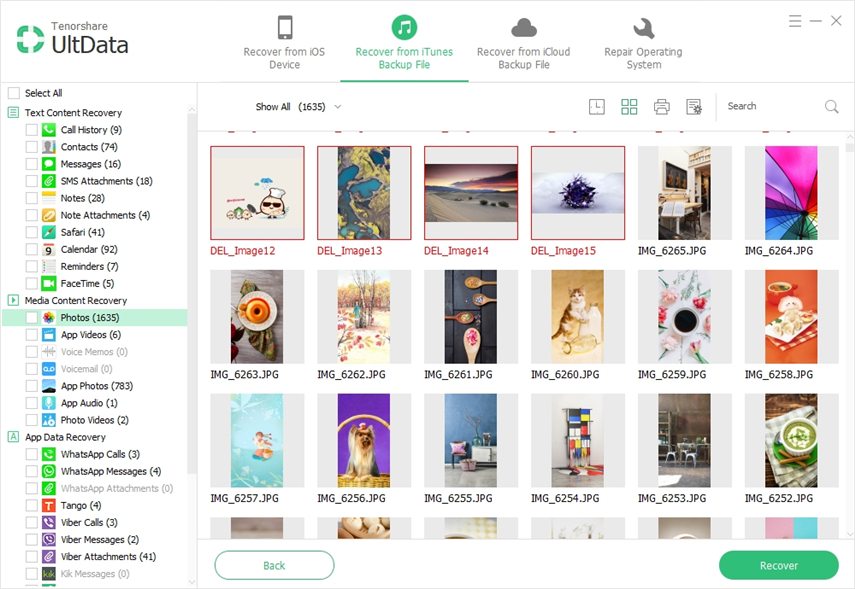
Після отримання попереднього перегляду ви перейдете до відновлення файлів всередині резервної копії. Але якщо вашою метою було отримати попередній перегляд, ви можете зупинитися тут.
iCloud Backup Preview
Ви тут використовуєте ту саму програму, основний принцип буде той самий:
Крок 1 Отже, завантажте та встановіть UltData, а потім запустіть його.
Крок 2 У головному інтерфейсі виберіть "Відновити з iCloud Backup file", а потім увійдіть до свого облікового запису iCloud за допомогою свого ідентифікатора Apple.

Крок 3 Всередині облікового запису ви знайдете весь файл резервної копії iCloud, виберіть його та натисніть «Далі».

Крок 4 Тепер, якщо ви хочете переглянути певний файл, тоді виберіть певний тип файлу, інакше виберіть усі та натисніть «Далі».
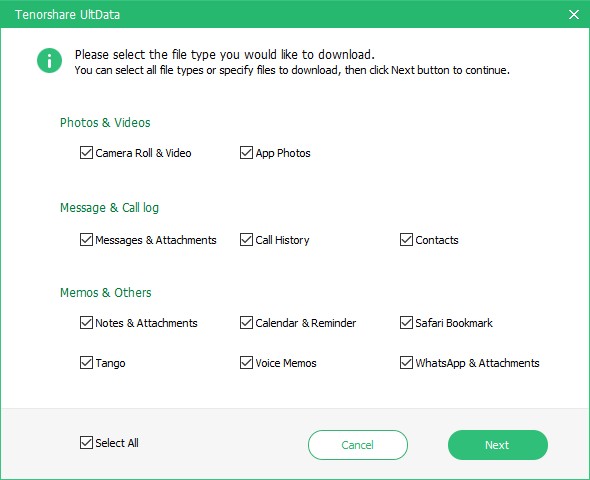
Крок 5 Після цього UitData сканує файли, і ви отримаєте попередній перегляд.

Якщо ви хочете продовжити, можете, інакше зупиніться тут
Висновок
У статті детально описаний дуже ефективний спосіб попереднього перегляду резервної копії та конкретних місць цих файлів резервної копії, якщо ви хочете їх видалити.


![[Вирішено проблему] iTunes не вдалося створити резервну копію iPhone](/images/itunes-tips/issue-solved-itunes-could-not-backup-iphone.jpg)






